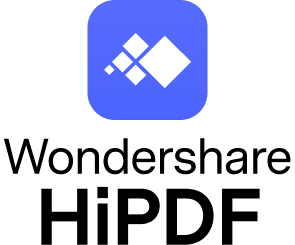最好的線上 PDF 壓縮器,免費使用
已發表: 2024-07-29在數位時代,資訊交換的文檔共享已成為必然。 無論您是學生、律師、商人或專案經理,您一定在某個時候使用過PDF文件共用。
大多數時候,這些文件包含圖像、嵌入文字或其他圖形,這會大大增加其大小。
透過電子郵件或其他平台共享時,如此大的文件可能會導致問題。 為了避免此問題,您需要使用線上或離線 PDF 壓縮器來壓縮 PDF。
線上 PDF 壓縮器免費、易於使用且高效,提供更實用的解決方案。
有鑑於此,本文將討論5 款最佳 PDF 壓縮器。 我們的主要關注點將是它們的功能、定價和操作程序。
在線探索最佳 PDF 壓縮器
線上 PDF 壓縮器因其可訪問性而有價值。 您可以從任何可以存取互聯網的設備壓縮文件,而無需安裝特定的軟體,這使得它們的使用很有吸引力,特別是當您在多個設備或平台上工作時。
以下是我們整理的 5 款頂級線上 PDF 壓縮器列表
高PDF
當談到線上 PDF 壓縮時, HiPDF是一個出色的選擇。 該工具可將龐大的 PDF 大小縮小為較小的 PDF,無需任何註冊詳細資訊。
只需點擊幾下,您就可以使文件簡潔,以便高效共享和儲存。 HiPDF 的獨特之處在於其不同的壓縮級別,使您可以平衡文件品質和大小。
該工具還具有批次功能,可讓您一次壓縮多個檔案。
主要特徵
- 變體壓縮級別
- 批量處理
- 自動文件下載
如何使用HiPDF作為PDF線上壓縮工具?
以下是透過 HiPDF 壓縮 PDF 的詳細流程:
- 步驟1:造訪HiPDF官方網站上的「壓縮PDF 」工具。
- 第 2 步:按一下「選擇檔案」選項上傳 PDF。
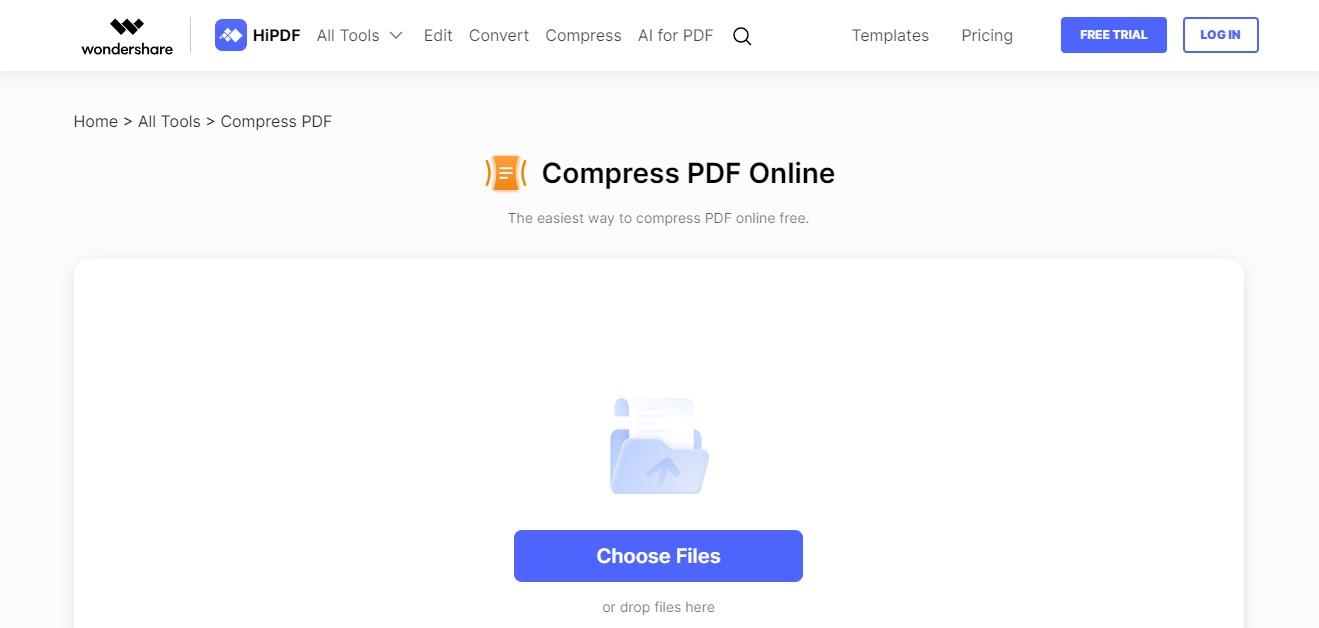
- 步驟 3:選擇所需的壓縮等級。 點擊“壓縮”繼續。
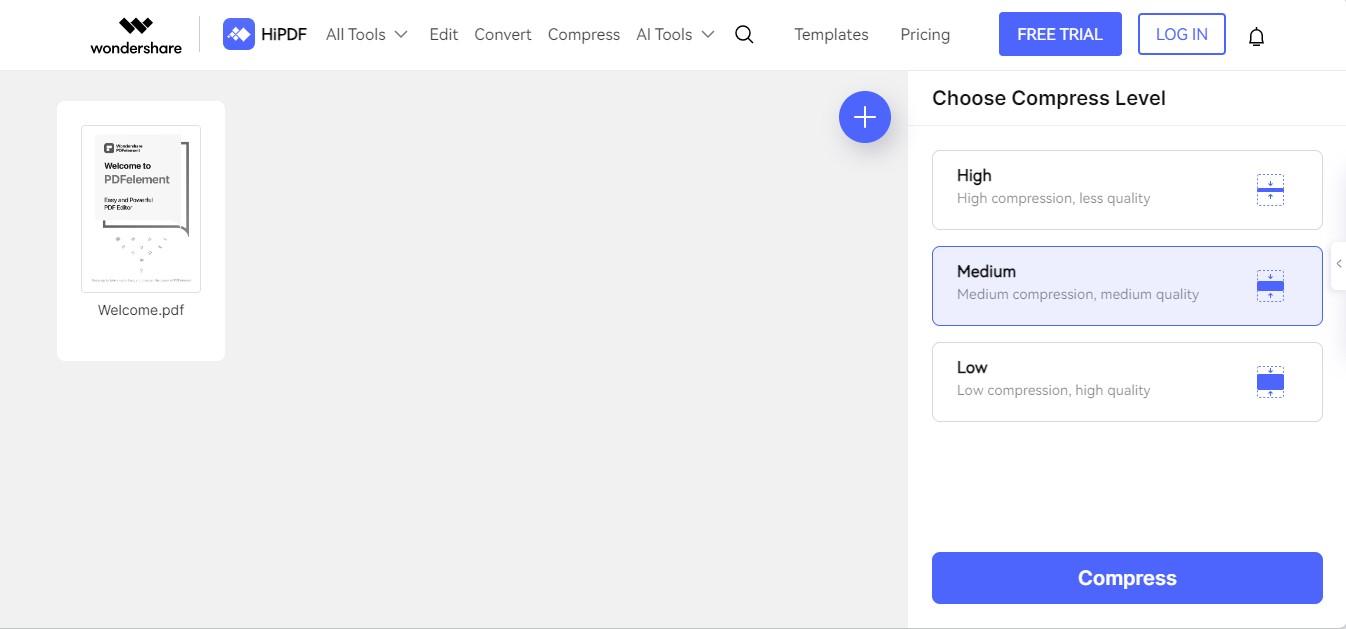
- 步驟 4:該工具將立即處理您的文件並自動下載壓縮文件。
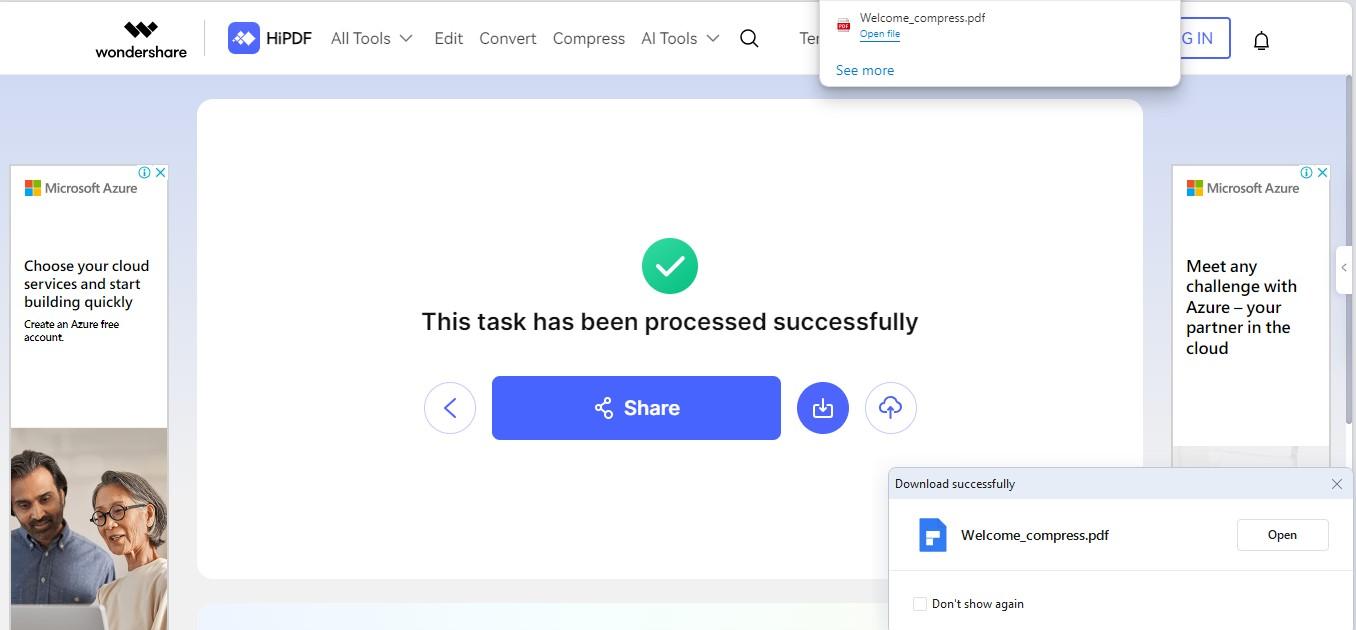
Adobe Acrobat 在線
Adobe Acrobat 以其強大的 PDF 管理工具而聞名。 其工具包的有效功能之一是 PDF 壓縮器。
使用 Acrobat,可以盡可能保留文件的質量,甚至可以最小化文件大小。 Acrobat 與 Adobe Creative Cloud 和其他軟體套件的整合增強了其實用性。
其安全合規性和高級功能使 PDF 管理變得無縫,無論是個人使用還是在公司環境中。
主要特徵
- 壓縮後的文件預覽和編輯
- 外部集成
- 批量處理
如何使用Adobe Acrobat Online進行PDF壓縮?
以下是如何使用 Acrobat 進行 PDF 壓縮:
- 步驟 1:存取 Adobe Acrobat Online 的「壓縮 PDF 」功能。
- 步驟2:點選「選擇檔案」選擇您想要的PDF。
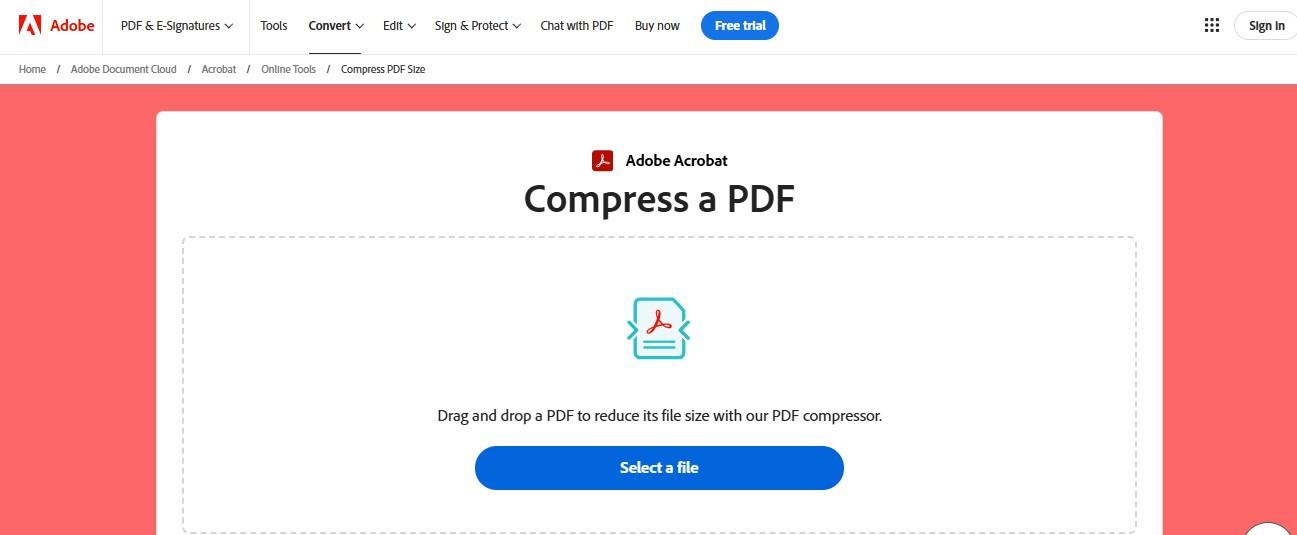
- 步驟 3:選擇壓縮等級並點選“壓縮”。
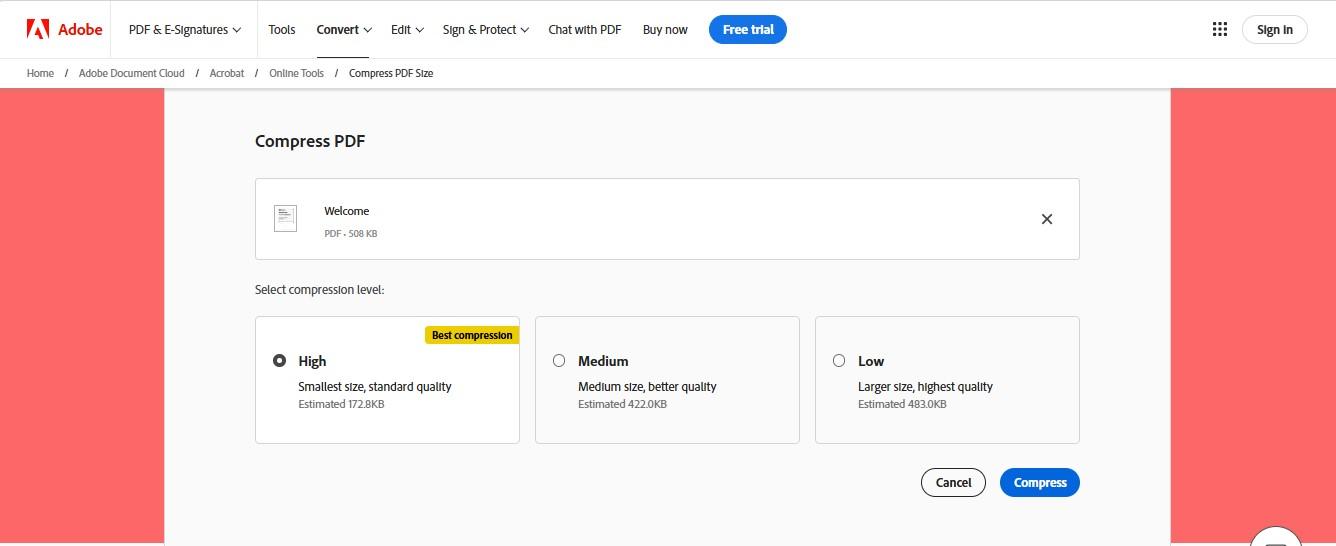
- 第四步:點選頂部的「下載」按鈕,下載壓縮檔。
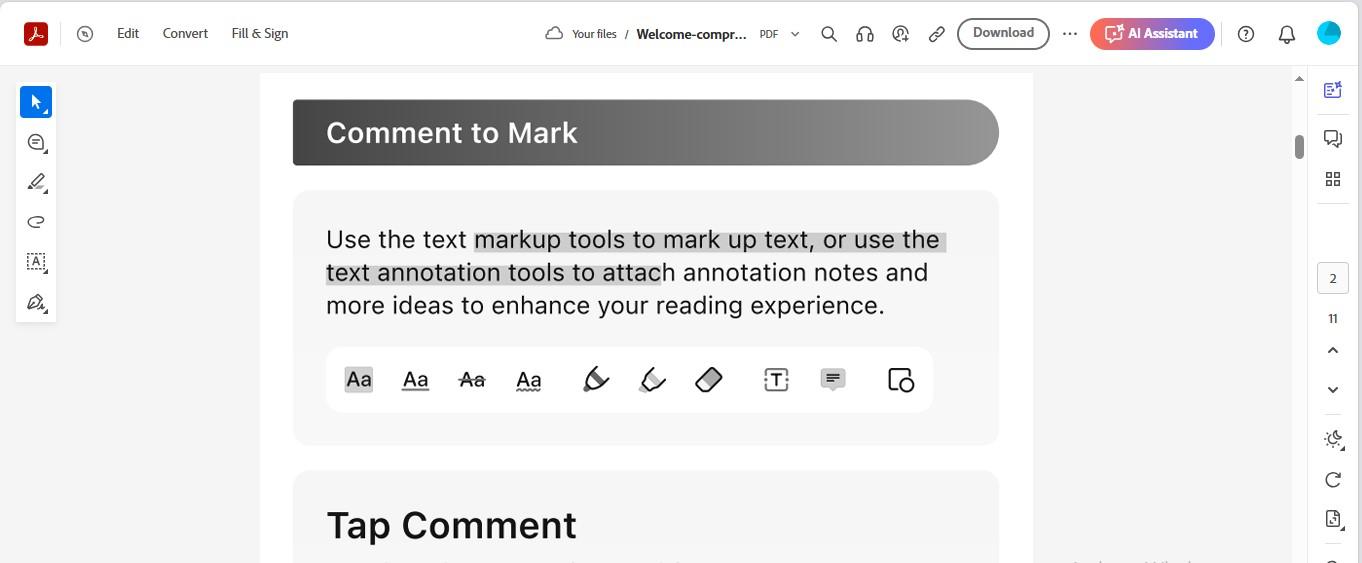
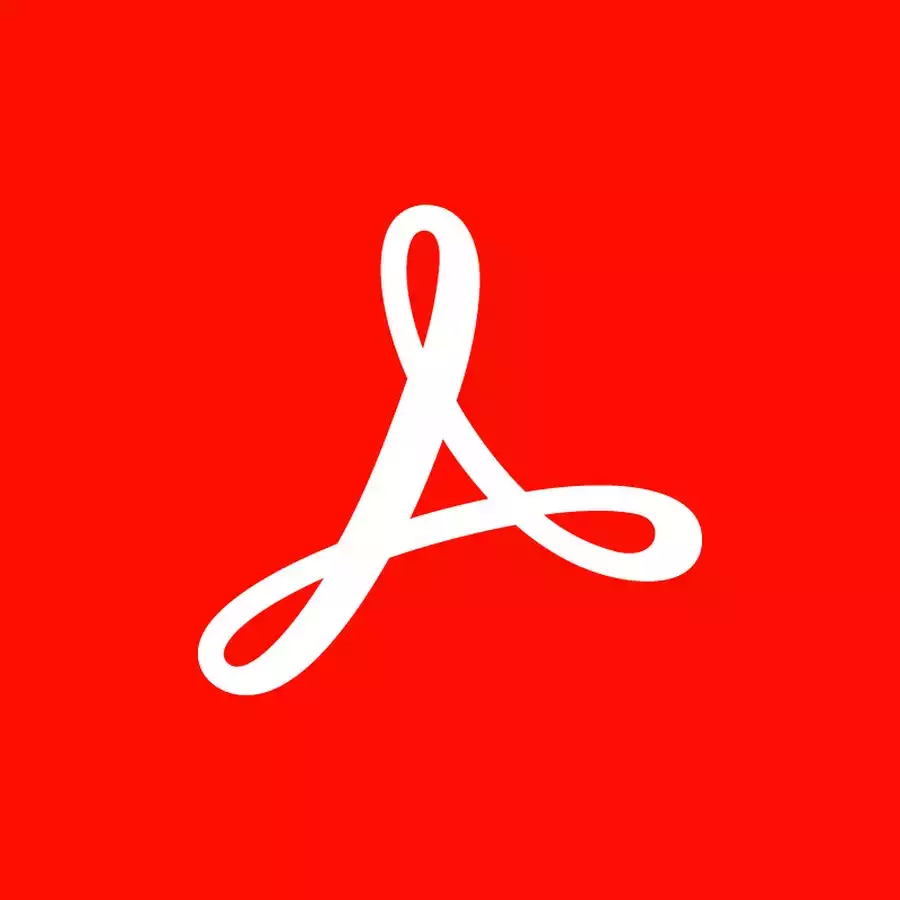
使用 Adobe Acrobat Reader 釋放無憂 PDF 處理的強大功能,這是您輕鬆查看、簽署和共享文件的首選應用程式。
- 免費使用
- 保持文件品質
- 壓縮後預覽檔案以檢查質量
- 提供壓縮檔案的應用內編輯功能
- 第一次壓縮後需要註冊
萬興PDF專家在線
萬興PDF專家在線是一款多功能線上工具,可作為高效的PDF壓縮器。
該工具可讓您在不犧牲品質的情況下減少 PDF 檔案的大小。 利用先進的壓縮演算法,萬興PDF專家可以在幾秒鐘內最大限度地減少檔案大小。
除了壓縮之外,它還提供了一整套 PDF 管理工具,包括編輯、合併、分割等。
主要特徵
- 不同的壓縮級別
- 增強文件安全性
- 人工智慧驅動的功能
如何使用萬興PDF專家作為PDF壓縮器?
以下是透過萬興PDF專家在線壓縮PDF的詳細流程:
- 步驟1:訪問萬興PDF專家並使用「壓縮PDF 」功能。
- 步驟 2:點選「選擇檔案」按鈕匯入所需的檔案。
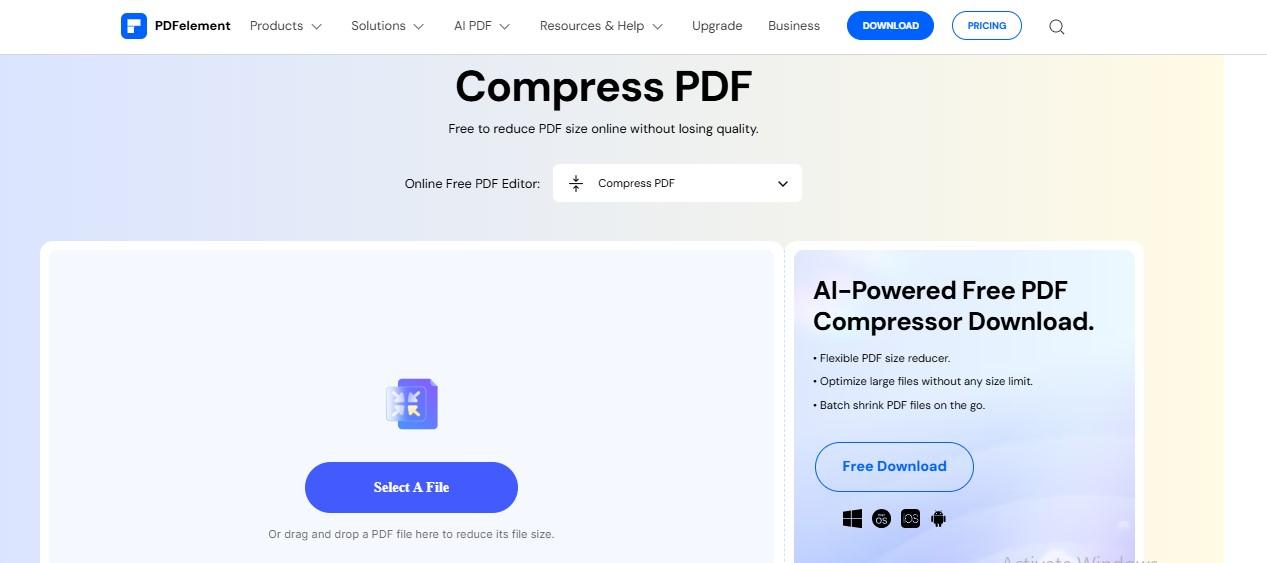
- 步驟 3:選擇所需的壓縮等級。 點選“壓縮”。
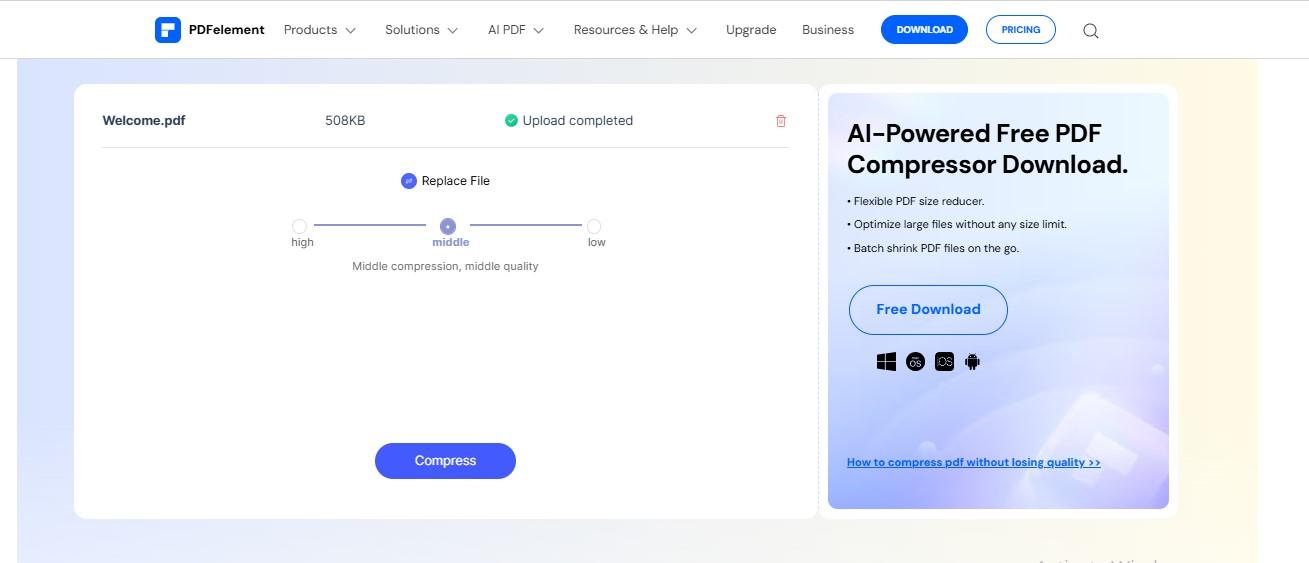
- 第四步:點選「下載」按鈕儲存壓縮文件

小pdf
Smallpdf 作為一款易於存取的線上 PDF 壓縮器脫穎而出,它簡化了縮小 PDF 文件大小的過程。 您可以透過直接從瀏覽器存取 PDF 文件來縮小它們。
Smallpdf 有效地平衡了檔案大小的減少和品質的保持,確保文件在壓縮後保持可用且視覺上完好無損。
此外,該工具還與各種雲端儲存服務無縫集成,例如 Google Drive 和 Dropbox,從而增強了其實用性,特別是當您跨多個裝置工作或與團隊遠端協作時。
主要特徵
- 不同的壓縮級別
- 壓縮後預覽文件
- 其他 PDF 管理功能
如何使用Smallpdf進行PDF壓縮?
以下是透過Smallpdf壓縮PDF的詳細流程
- 步驟1:存取Smallpdf的「壓縮PDF 」功能。
- 步驟2:點選「選擇檔案」匯入所需的文件。
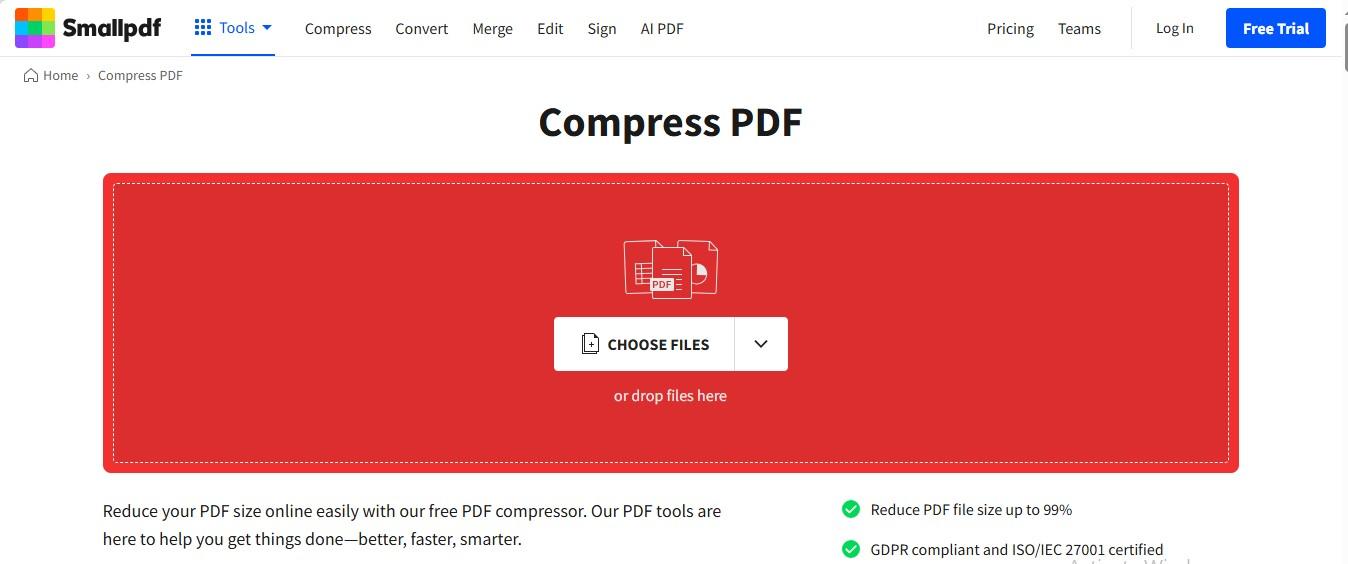
- 步驟3:選擇壓縮等級並點選“壓縮”選項。
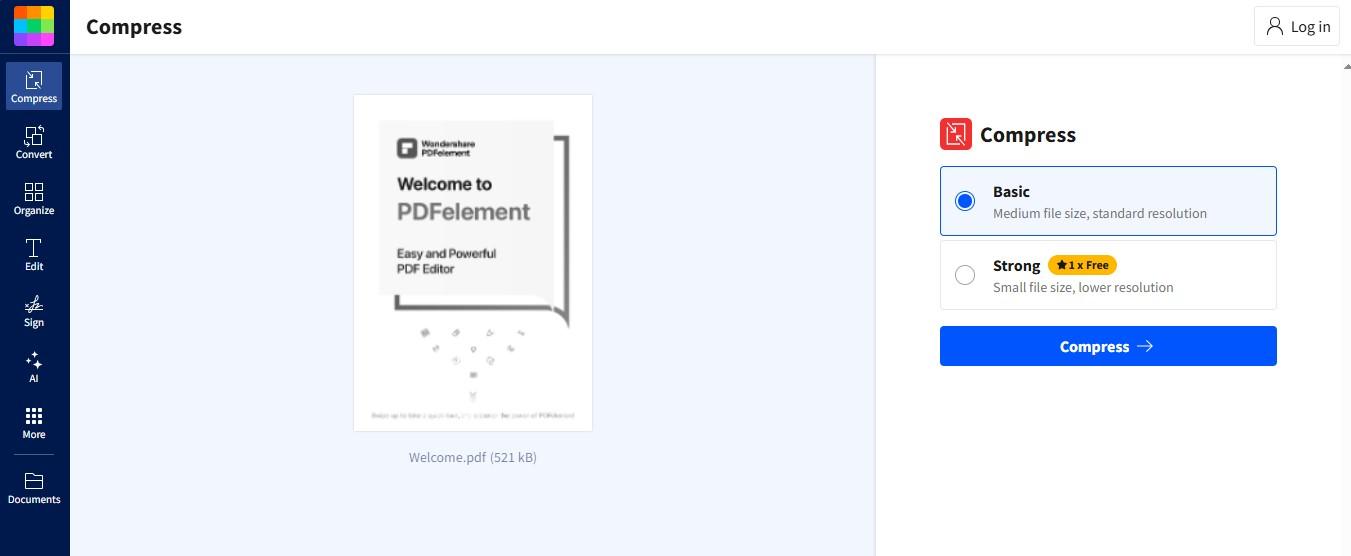
- 第四步:點選「下載」按鈕儲存壓縮檔案。
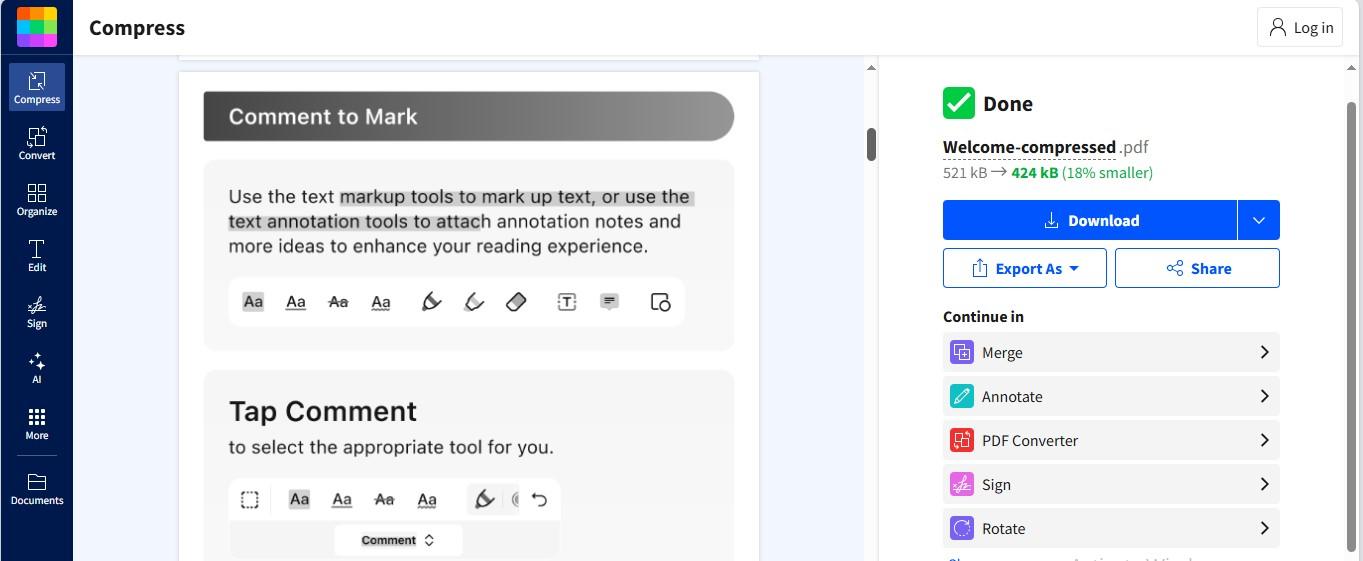
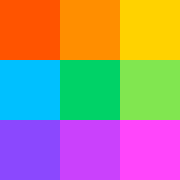
Smallpdf 使用者可以輕鬆壓縮、轉換和編輯 PDF 文件,滿足個人和企業的需求。
- 提供應用程式內編輯功能,帶來全方位的體驗
- 提供不同的壓縮等級以獲得所需的文件質量
- 允許將壓縮文件匯出為其他格式
- 壓縮後預覽文件
- 批次處理需要付費訂閱
愛PDF
iLovePDF 是一個動態線上平台,以其強大的壓縮能力而聞名。 您可以選擇不同的壓縮等級以實現平衡的方法。
iLovePDF 強調安全性,提供處理後從伺服器刪除檔案的選項。
iLovePDF 集用戶友好的設計、有效的壓縮和安全的處理於一體,是高效管理 PDF 文件大小的首選。
主要特徵
- 壓縮後手動刪除文件
- 批量處理
- 不同的壓縮級別
如何使用iLovePDF作為PDF壓縮器?
以下是如何使用 iLovePDF 進行 PDF 壓縮:
- 步驟1:存取iLovePDF的「壓縮PDF 」功能。
- 步驟2:點選「選擇PDF檔案」匯入所需的檔案。
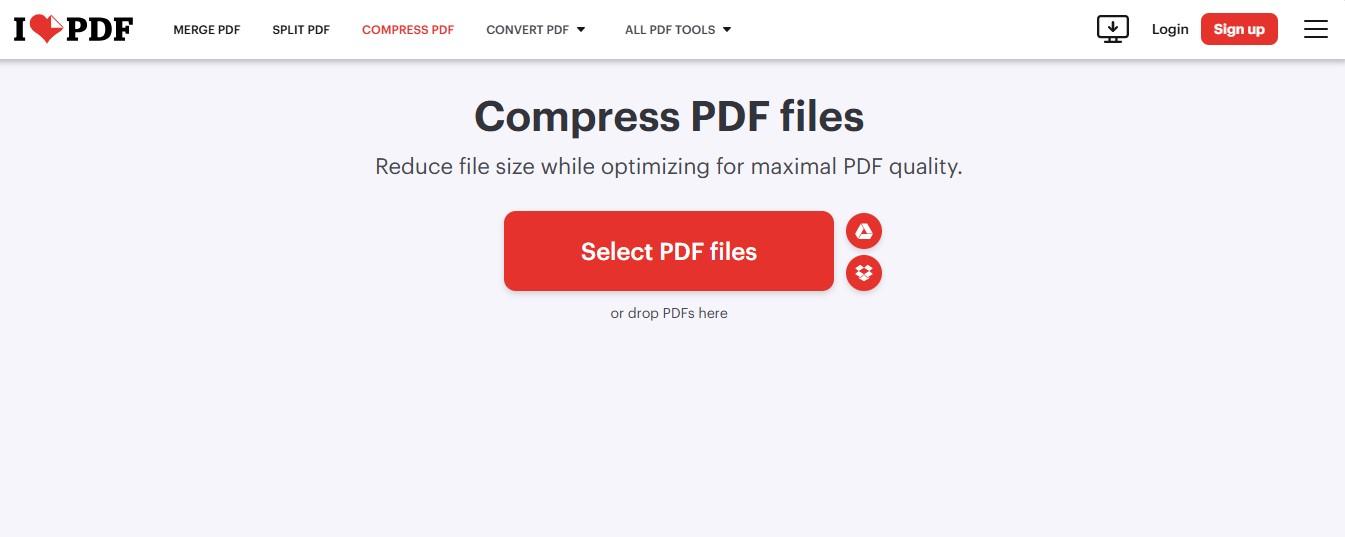
- 步驟 3:選擇首選壓縮級別,然後按一下「壓縮 PDF」。
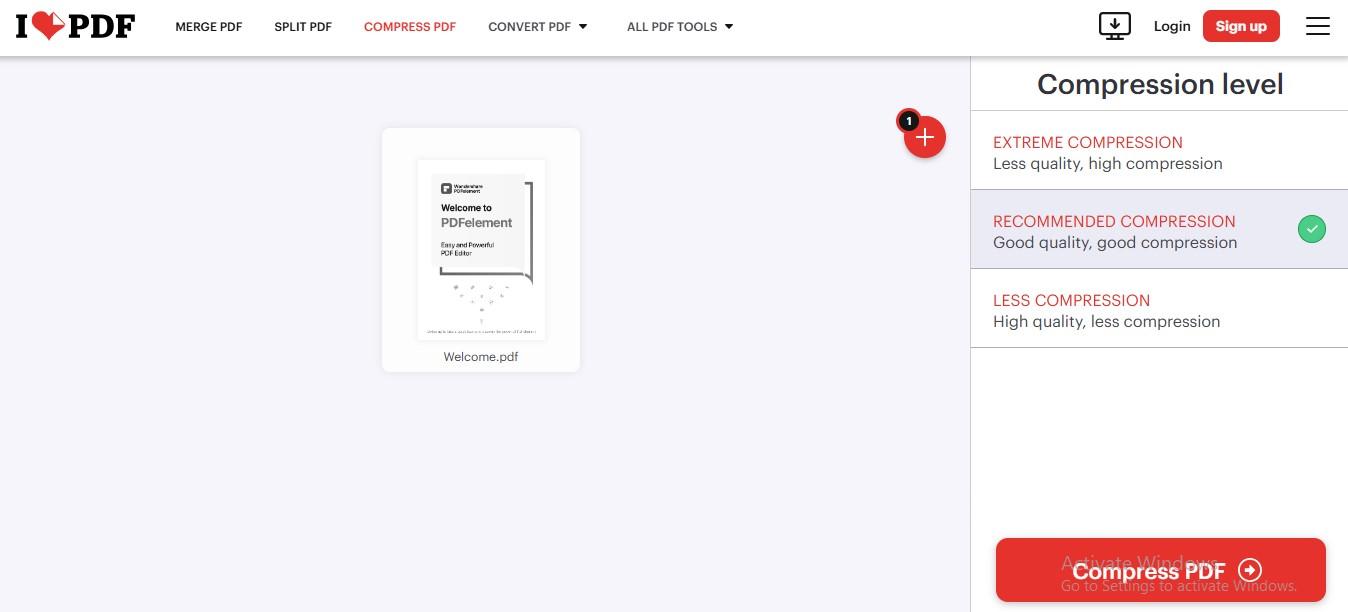
- 第 4 步:您的壓縮檔案將自動下載。
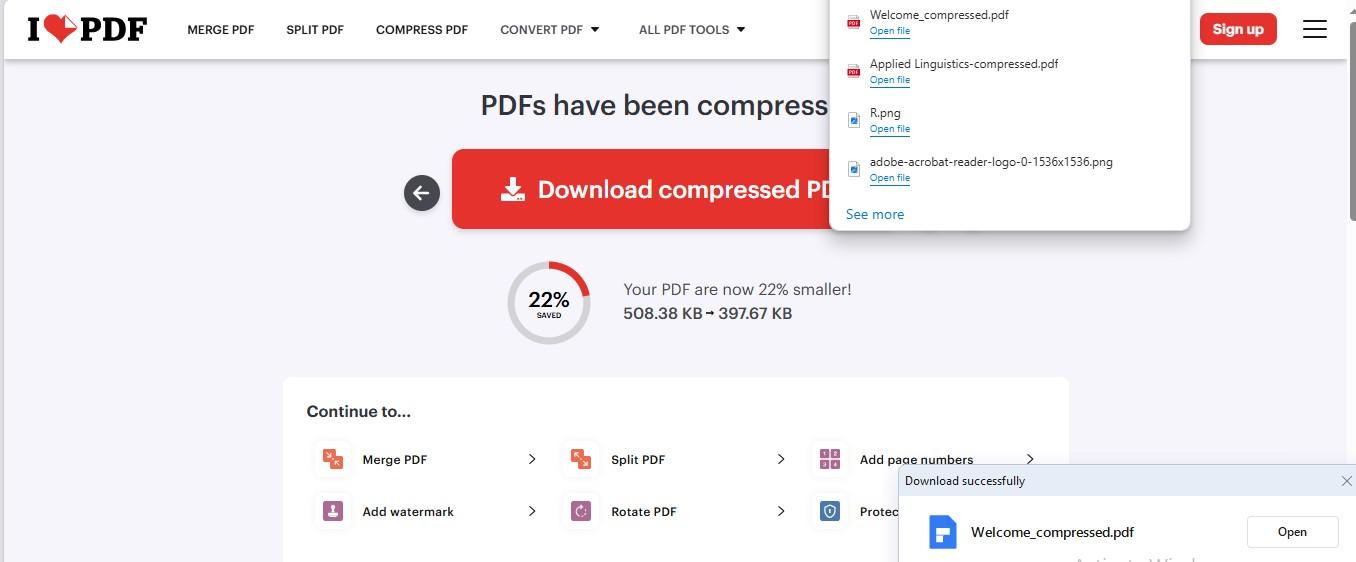
iLovePDF 提供簡單的體驗,適合希望有效率地處理 PDF 任務的個人和專業人士。
- 免費版本可用於壓縮您的文件
- 與雲端儲存平台集成,進行文件上傳和下載
- 允許在執行壓縮後手動刪除文件
- 提供全面文件管理的附加功能
- 文件品質不理想
結論
為了確保全面了解每個線上 PDF 壓縮器,我們對上述所有工具進行了深入分析。 此評估會審查各個方面,例如壓縮品質、價格和附加功能。 下表簡要總結了我們的發現:
| 規格 | 高PDF | Acrobat 在線 | 萬興PDF專家 | 小pdf | 愛PDF |
|---|---|---|---|---|---|
| 批量處理 | 是的 | 是(高級) | 不 | 是(高級) | 是(最多 2 個文件) |
| 免費版 | 是的 | 是的 | 是的 | 是的 | 是的 |
| 壓縮等級 | 是的 | 是的 | 是的 | 是的 | 是的 |
| 文件品質 | 高的 | 高的 | 高的 | 高的 | 平均的 |
| 附加功能 | 是的 | 是的 | 是的 | 是的 | 是的 |
| 自動下載 | 是的 | 不 | 不 | 不 | 是的 |
| 手動檔案刪除 | 不 | 不 | 不 | 不 | 是的 |
| 文件預覽 | 不 | 不 | 是的 | 是的 | 不 |
雖然五種線上 PDF 壓縮器各有其優勢,但 HiPDF 成為快速輕鬆壓縮的有力選擇。 它結合了易用性和靈活性,可以處理不同的壓縮需求,而不會影響文件品質。
無論您是壓縮單一文件還是同時壓縮多個文件,HiPDF 都能讓您的旅程高效且省時。 將 HiPDF 納入您的工作流程,輕鬆獲得輕量級文件!
對此有什麼想法嗎? 請在下面的評論中給我們留言,或將討論轉移到我們的 Twitter 或 Facebook。
編輯推薦:

比特幣支付解決方案如何使您的企業受益
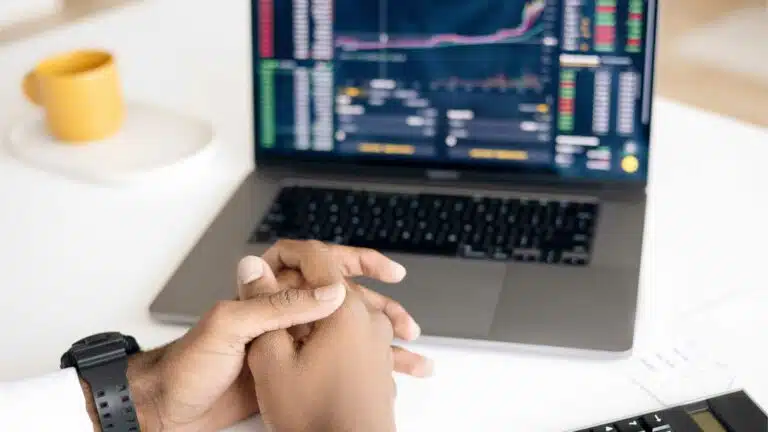
自動交易機器人:優點與陷阱
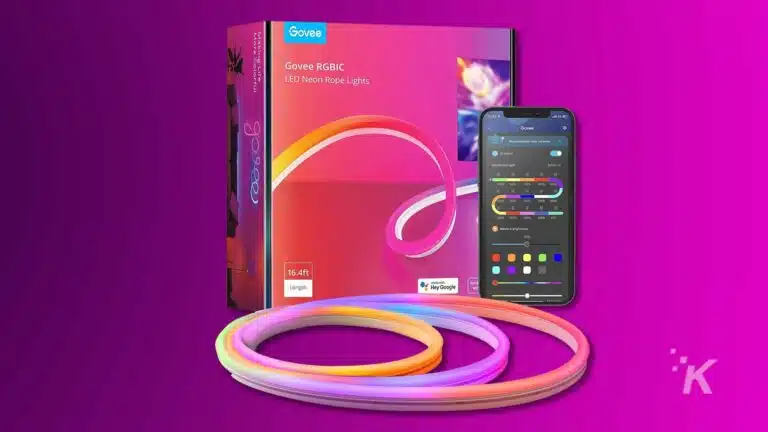
Prime 會員日:購買這款色彩繽紛的 Govee 霓虹燈繩燈可享 40% 的折扣
披露:這是一個贊助帖子。 然而,我們的觀點、評論和其他編輯內容不受贊助的影響,保持客觀。